本篇内容主要讲解“怎么安装ASP.NET Core 网站运行环境”,感兴趣的朋友不妨来看看。本文介绍的方法操作简单快捷,实用性强。下面就让小编来带大家学习“怎么安装ASP.NET Core 网站运行环境”吧!
ASP.NET Core 是新一代的 ASP.NET,早期称为 ASP.NET vNext,并且在推出初期命名为 ASP.NET 5,但随着 .NET Core 的成熟,以及 ASP.NET 5 的命名会使得外界将它视为 ASP.NET 的升级版,但它其实是新一代从头开始打造的 ASP.NET 核心功能,因此微软宣布将它改为与 .NET Core 同步的名称,即 ASP.NET Core。
ASP.NET Core 可运行于 Windows 平台以及非 Windows 平台,如 Mac OSX 以及 Ubuntu Linux 操作系统,是 Microsoft 第一个具有跨平台能力的 Web 开发框架。
为了方便部署和解决环境兼容性等问题,采用docker来部署安装ASP.NET Core。
首先安装Docker容器管理面板URLOS,请参考官方文档:https://www.URLOS.com/center-home-index-detail-10-22-y.html。
登录URLOS:http://ip:9968(其中的IP是你的服务器的IP,登录的默认用户名和密码均为urlos)
在应用市场中搜索“ASP.NET”并安装,如下图: 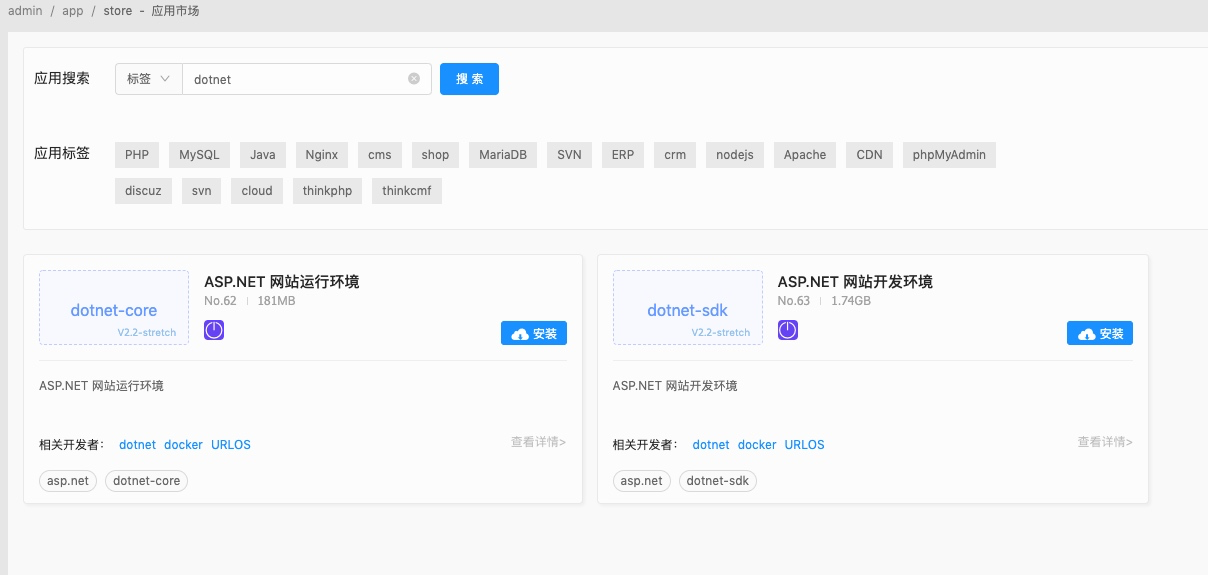 这里有两个搜索结果,一个是“网站运行环境”也就是runtime,一个是“网站开发环境”也就是sdk,sdk里面也包含runtime。如果是生产环境,部署到带有runtime的环境就行了。所以我们选择“ASP.NET 网站运行环境”。
这里有两个搜索结果,一个是“网站运行环境”也就是runtime,一个是“网站开发环境”也就是sdk,sdk里面也包含runtime。如果是生产环境,部署到带有runtime的环境就行了。所以我们选择“ASP.NET 网站运行环境”。
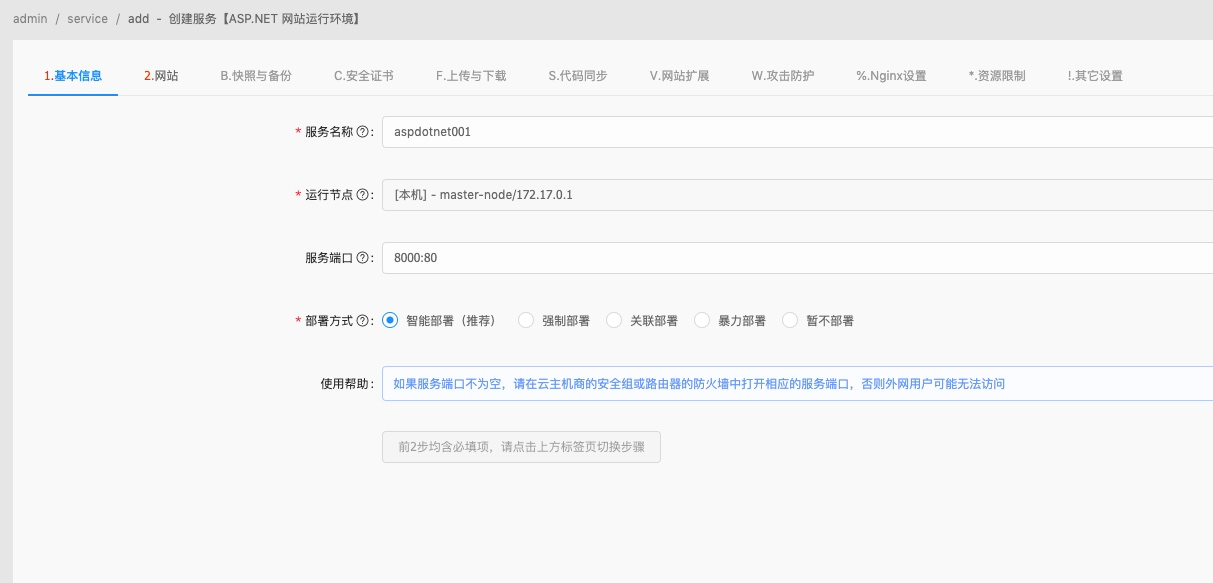
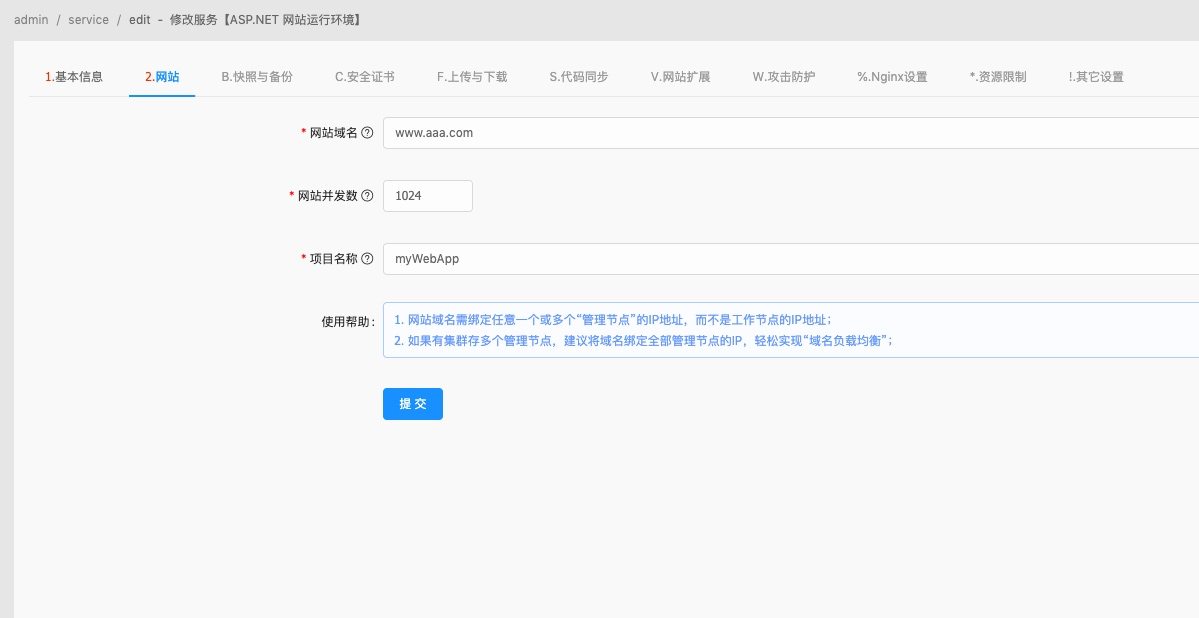
选择“上传与下载”选项卡,开启SFTP上传下载并填写SFTP端口、SFTP密码; 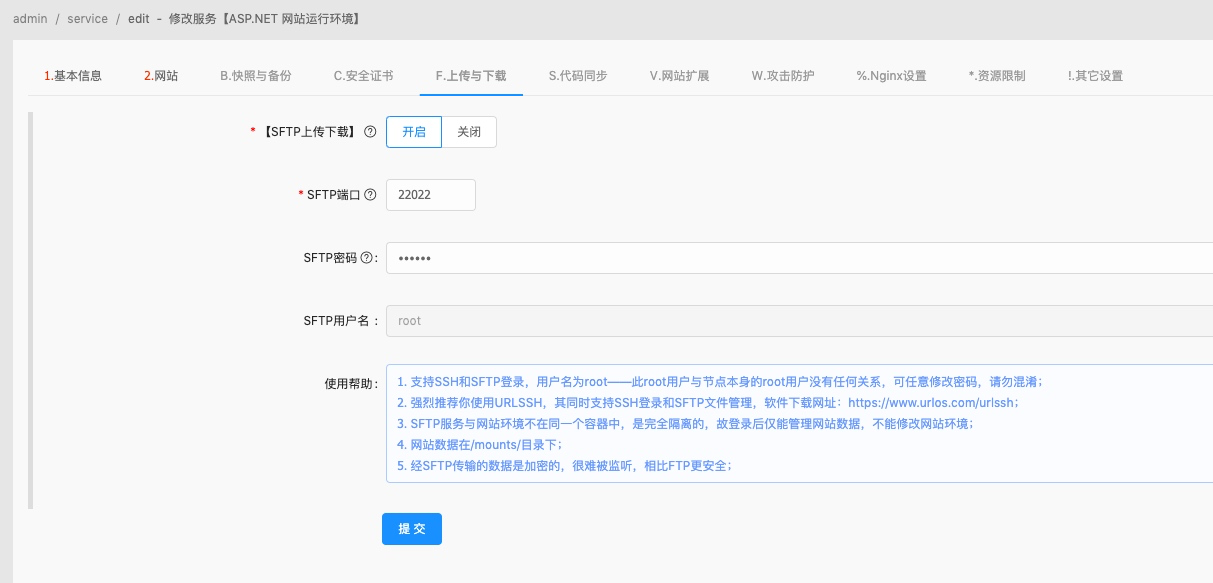
然后点击“提交”按钮,等待部署完成;
用ssh或者sftp客户端登录。
网站根目录是:/mounts/aspdotnet001/data/www(由于本次教程的服务名称为aspdotnet001,实际操作中根据你填写的服务名称自动创建)
把 ASP.NET Core的项目publish后的文件,上传到网站根目录 例如: 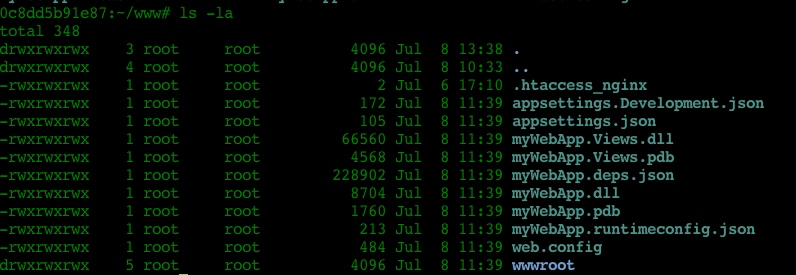 这里的项目名称是“myWebApp”,跟我们在安装流程第2步的时候已经填写了项目名称一致。
这里的项目名称是“myWebApp”,跟我们在安装流程第2步的时候已经填写了项目名称一致。
然后,重新部署,如下图: 
重新部署完成后,网站已经成功跑起来了! 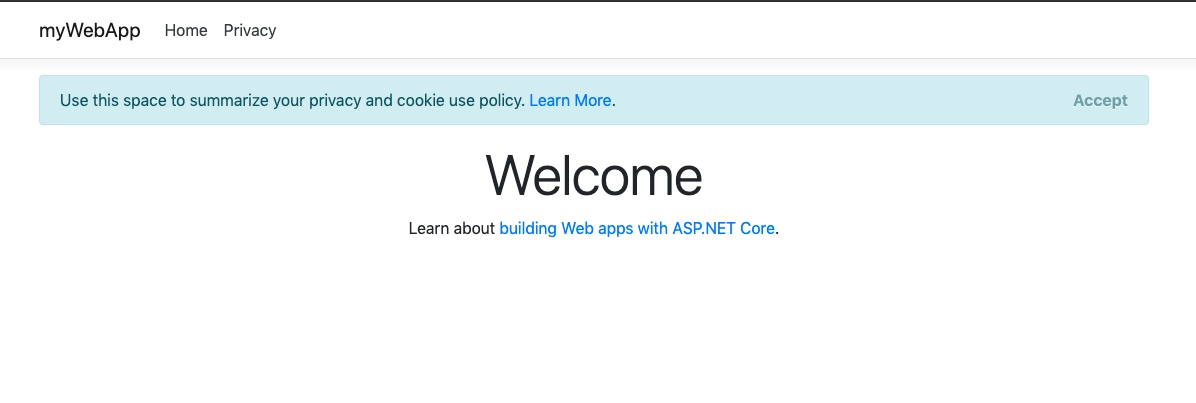
tips:更新网站的话,上传网站文件到网站根目录后,像这样重新部署一下就好了。
到此,相信大家对“怎么安装ASP.NET Core 网站运行环境”有了更深的了解,不妨来实际操作一番吧!这里是亿速云网站,更多相关内容可以进入相关频道进行查询,关注我们,继续学习!
免责声明:本站发布的内容(图片、视频和文字)以原创、转载和分享为主,文章观点不代表本网站立场,如果涉及侵权请联系站长邮箱:is@yisu.com进行举报,并提供相关证据,一经查实,将立刻删除涉嫌侵权内容。